лице0xc000014c грешкаНа вашата Windows система?Кодът на грешката 0xc000014c е грешка в системния регистър, която е лесна за отстраняване, моля, проверете това ръководство, за да разберетеКак да поправите грешка 0xc000014c в Windows
Това може да се случи, ако вашите файлове в системния регистър са повредени или системните файлове са повредени.Това е BSOD грешка (син екран на смъртта), не е много често, но може да се случи.Това съобщение ще се появи, когато се срещне тази грешка
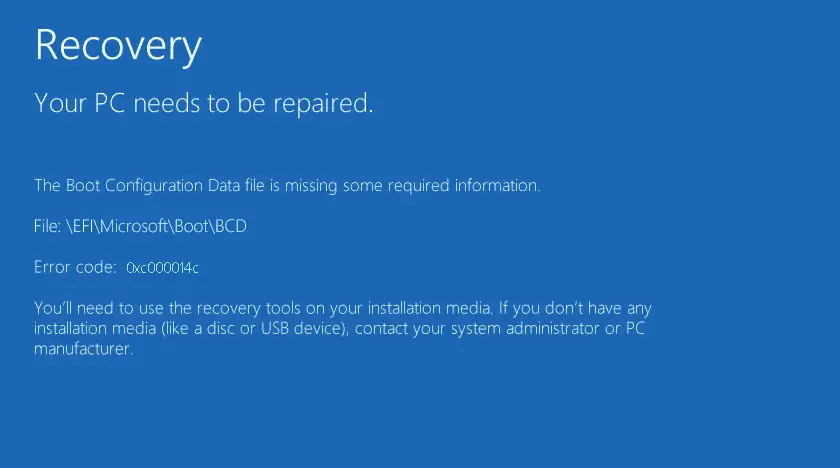
или
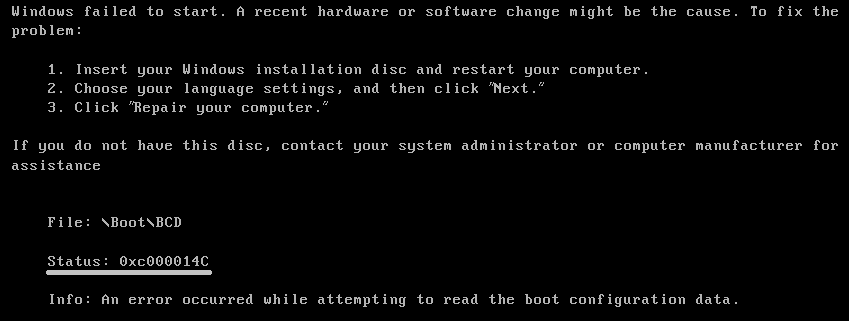
В тази статия ще ви покажа как даВ операционна система Windowsремонт0xc000014c грешка в кодаМетоди.
Какъв е кодът за грешка 0xc000014c?
Най-0xc000014c Това е шестнадесетичен код за грешка.Позволява на разработчиците да идентифицират причинените грешки.Обикновено се случва поради някаква грешка в системния регистър в операционната система Windows.Това ще доведе до срив на Windows със съобщение за грешка.За щастие, въпреки че това не е често срещана грешка, ние я открихмеВ операционна система Windowsремонт0xc000014cкод на грешкаs решение.
Какво причини кода за грешка 0xc000014c?
Грешката може да е причинена от внезапно рестартиране на системата.Това може да причини известна повреда във файла на системния регистър на Windows и да покаже съобщение за грешка.Това се случва, защото липсва важна информация за стартиране и операционната система не може да стартира нормално.
Основните причини за тази грешка са:
- Повреден файл на системния регистър– Когато един или повече файлове в системния регистър на Windows са повредени, системата не може да бъде стартирана и по време на стартиране се среща грешка.
- Повреден BCD (данни за конфигурация при зареждане) – Най-честата причина за грешки са повредени BCD файлове.Ако потребителят се опита да конфигурира BCD ръчно или поради някои прекъсвания на захранването и грешки при запис на диск, BCD може да се повреди.Това може да бъде причинено и от вирусна атака на стартиращия сектор
- Повредени системни файлове-Повредените системни файлове в операционната система също могат да причинят грешки.
- непълнаДеинсталиране на определени файловенепълнаДеинсталирането или изтриването на определен зависим софтуер или приложения също може да причини тази грешка.
Как да коригирам код за грешка 0xc000014c в Windows OS?
Тук ще ви преведа през метода как да коригирате кода за грешка 0xc000014c в Windows OS.
Моля, следвайте метода по-долу.
1. Стартирайте до последната правилна конфигурация
Понякога наскоро инсталираните или деинсталирани приложения могат да причинят конфигурационни дефекти.Следователно, зареждането до последната известна добра конфигурация може да разреши грешката.Следвайте дадените стъпки
- Рестартирайте компютъра
- По време на стартиранеНатиснетеf8或f12Въведете "Advanced Boot Manager".
- сега,Навигирайте през клавишите със стрелкиизбирам"Последната правилна конфигурация", след което натиснетеВъведете ключ.
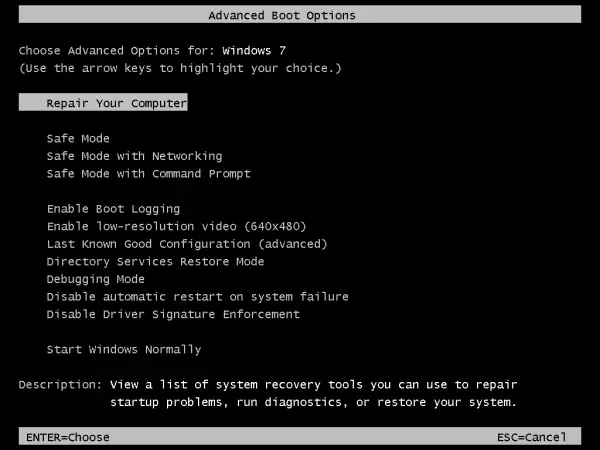
Сега компютърът ще се рестартира и ако се стартира редовно, както преди, проблемът може да бъде решен по този метод.
2. Стартирайте SFC за ремонт
- Отидете на Windows Boot Manager
- Двойка за навигацияОтстраняване на неизправности> разширени опции > Командния ред.
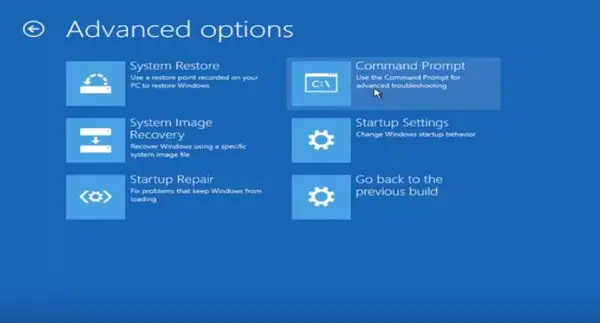
- Сега командният ред се отваря.
- Тип SFC / сканиране И натиснете Enter.
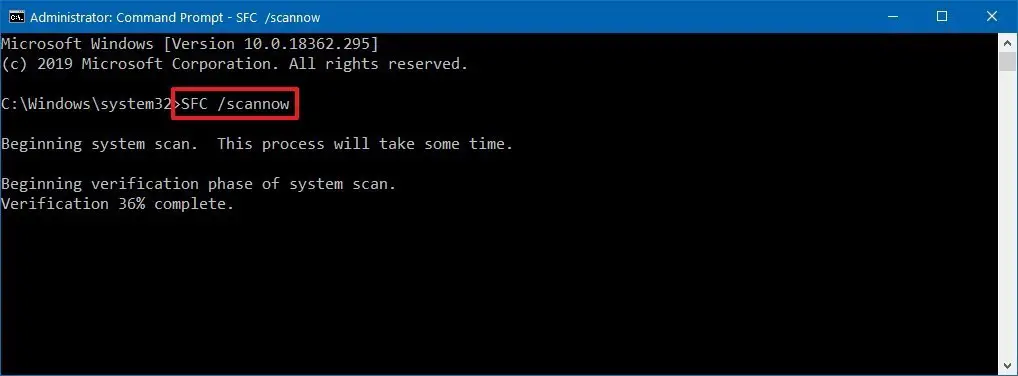
- Позволете на помощната програма SFC да сканира и поправи повредени файлове.След като сканирането приключи, рестартирайте компютъра си и тогава грешката трябва да бъде отстранена.
3. Създайте точка за възстановяване на системата.
Обикновено операционната система създава точка за възстановяване на системата, когато работи нормално.Ако точката за възстановяване на системата е на мястото си, можете да възстановите системата и да коригирате грешки.Ето стъпките за това
Забележка: Някои компютри имат пряк път за директно влизане в точката за възстановяване на системата, като f10 или f11.Опитайте да ги натиснете при стартиране и ще бъдете пренасочени към менюто за ремонт.
- Отидете на екрана с настройки на Windows и щракнете върху „Напред“ и след това щракнете върху „Поправете компютъра си“.
- След това отидете на "Отстраняване на неизправности"Опция и щракнете върху "възстановяване на системата".
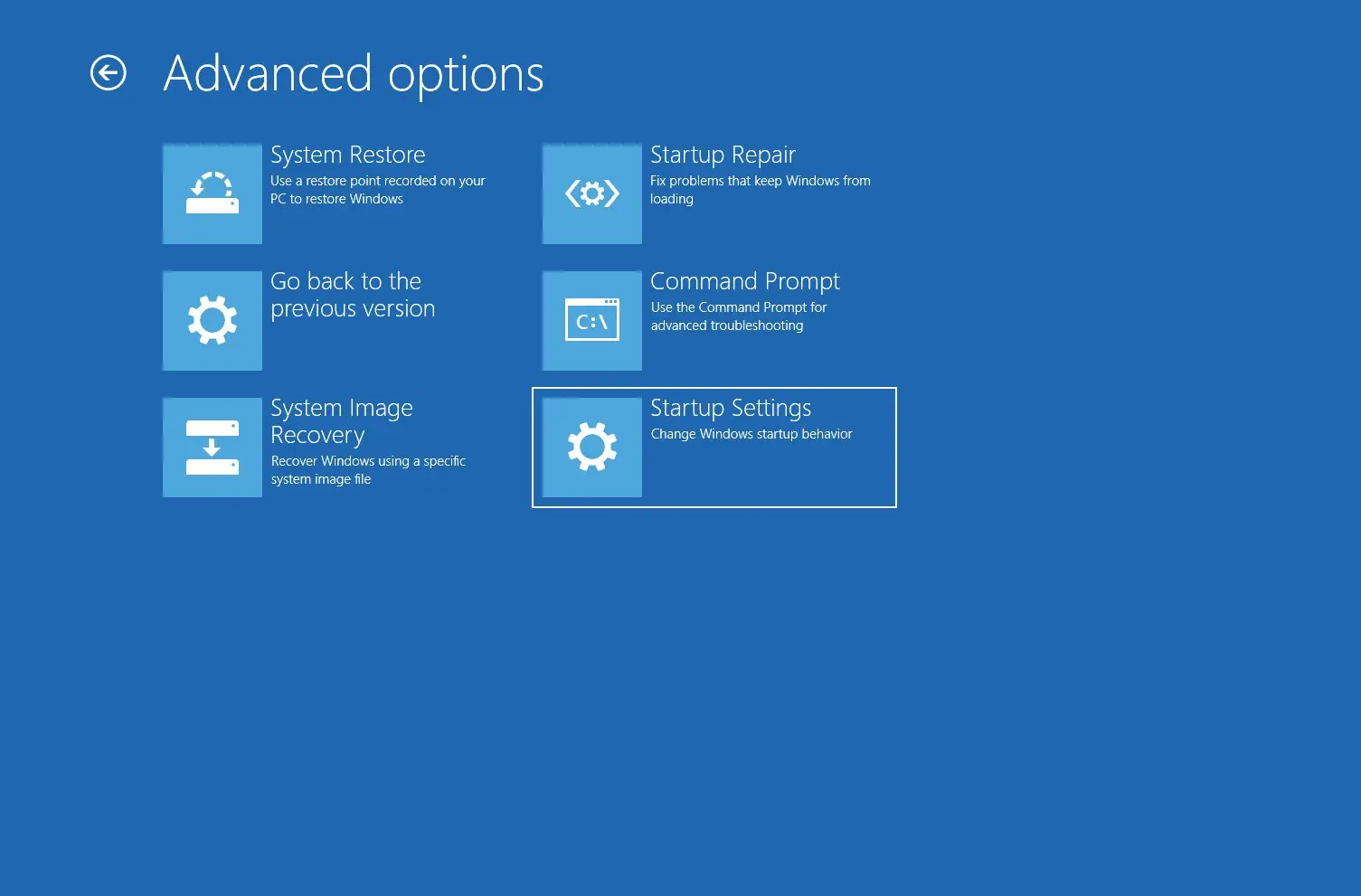
- изскача" възстановяване на системата"Прозорец, щракнете върху " Следваща стъпка". След това изберете точка за възстановяване, когато системата работи нормално,Тогава още веднъжКликнете върху 下一步.
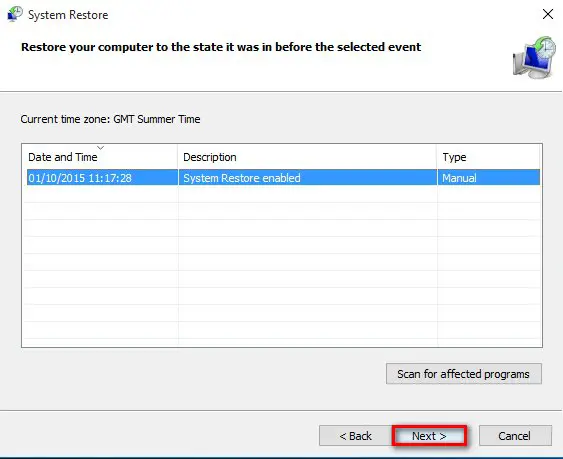
- След като щракнете върху "Напред", щракнете върху "Край" и изчакайте системата да се върне в състоянието преди да е възникнала грешката.
4. BCD ремонт
Най-ефективният начин да коригирате кода за грешка 0xc000014c е да преконфигурирате BCD файла.Някои кодове на командния ред могат да се използват за поправяне на повредата на BCD файла и след това системата ще работи нормално.Следвайте дадените стъпки
- Отидете на Windows Boot Manager
- Отидете на"Отстраняване на неизправности> разширени опции > Командния ред"
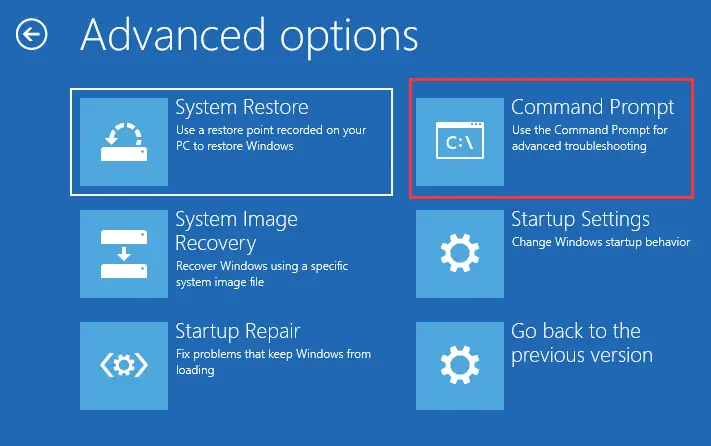
- Въведете сегаBootrec/FixMbr И натиснете Enter
- Напиши го отновоBootrec/FixBoot И натиснете Enter
- Въведете сега Bootrec/ScanOS И натиснете Enter
- Накрая напишетеBootrec/RebuildBcdИ натиснете Enter
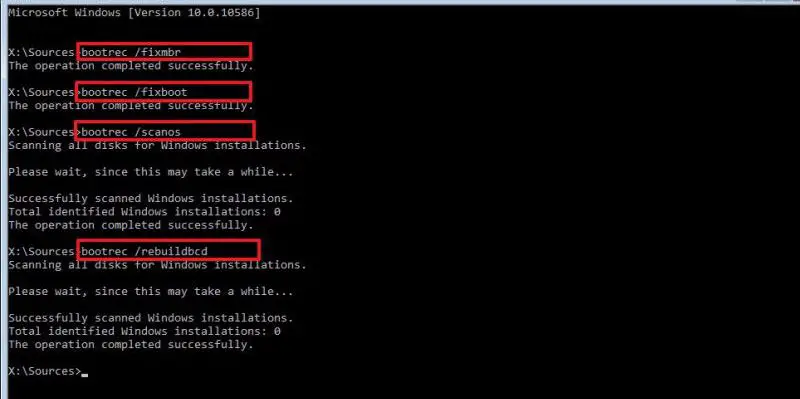
- След като въведете успешно всички команди, въведетеchkdsk /f /r И натиснете Въведете.
Това ще провери за лоши сектори на твърдия диск и ще ги поправи.Сега рестартирайте компютъра и проверете дали грешката е разрешена.
5. ПреконфигурирайтеРегистър файл
Забележка – Когато използвате този метод, ще трябва физически да премахнете твърдия диск от компютъра и да го свържете към работещия компютър като вторичен твърд диск.
Сега, преконфигурирането на повредения файл на системния регистър може да коригира грешката за постоянно.Моля, следвайте стъпките по-долу.
- Първо извадете твърдия диск от компютъра, където е инсталиран повредения Windows.
- Свържете го към работещия компютър през кутията на твърдия диск и конектора.
- Сега отворете вторичния твърд диск и отидете на /Windows/system32/config/RegBackадрес.
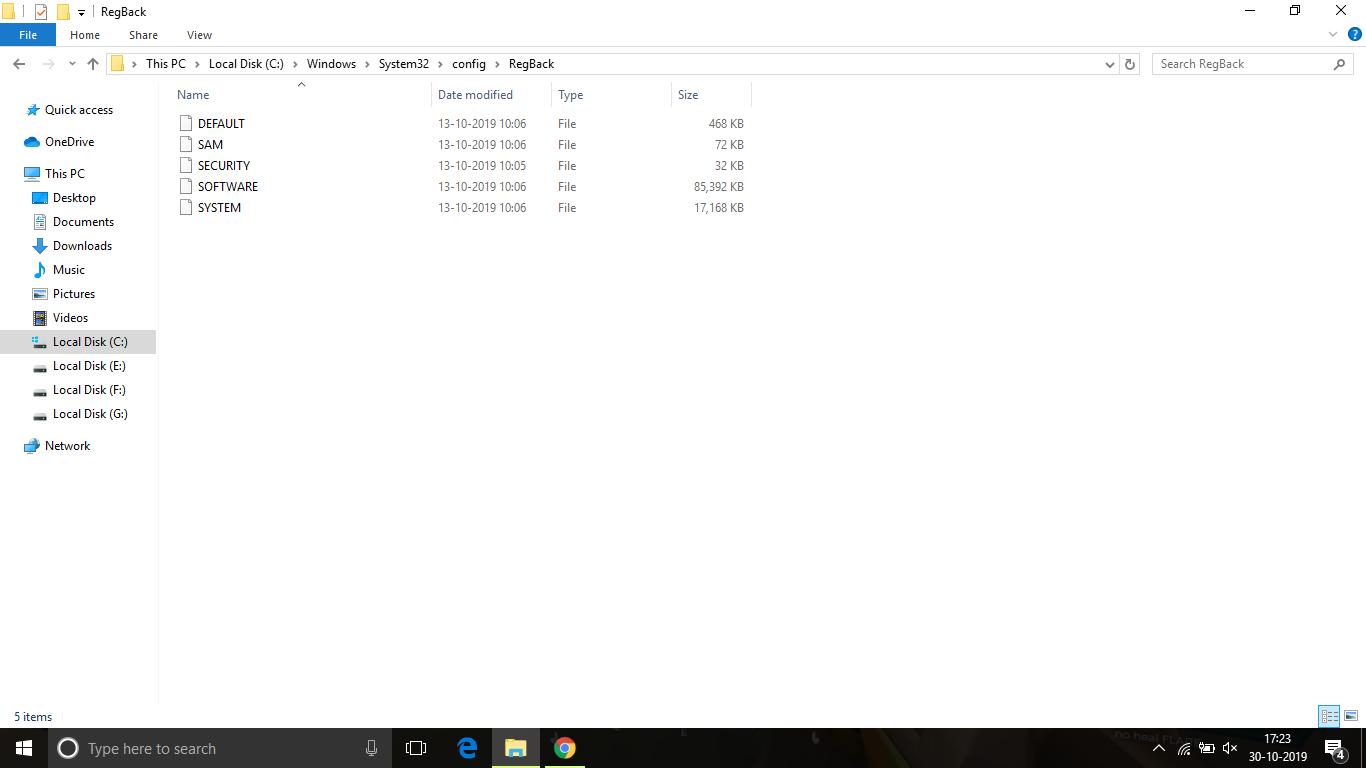
- Сега копирайте всички файлове, които съществуват в папката и ги поставете в тях /Windows/system32/config адрес , След това щракнете"всичко"За покриванедовереникПапкасъществуващфайл.
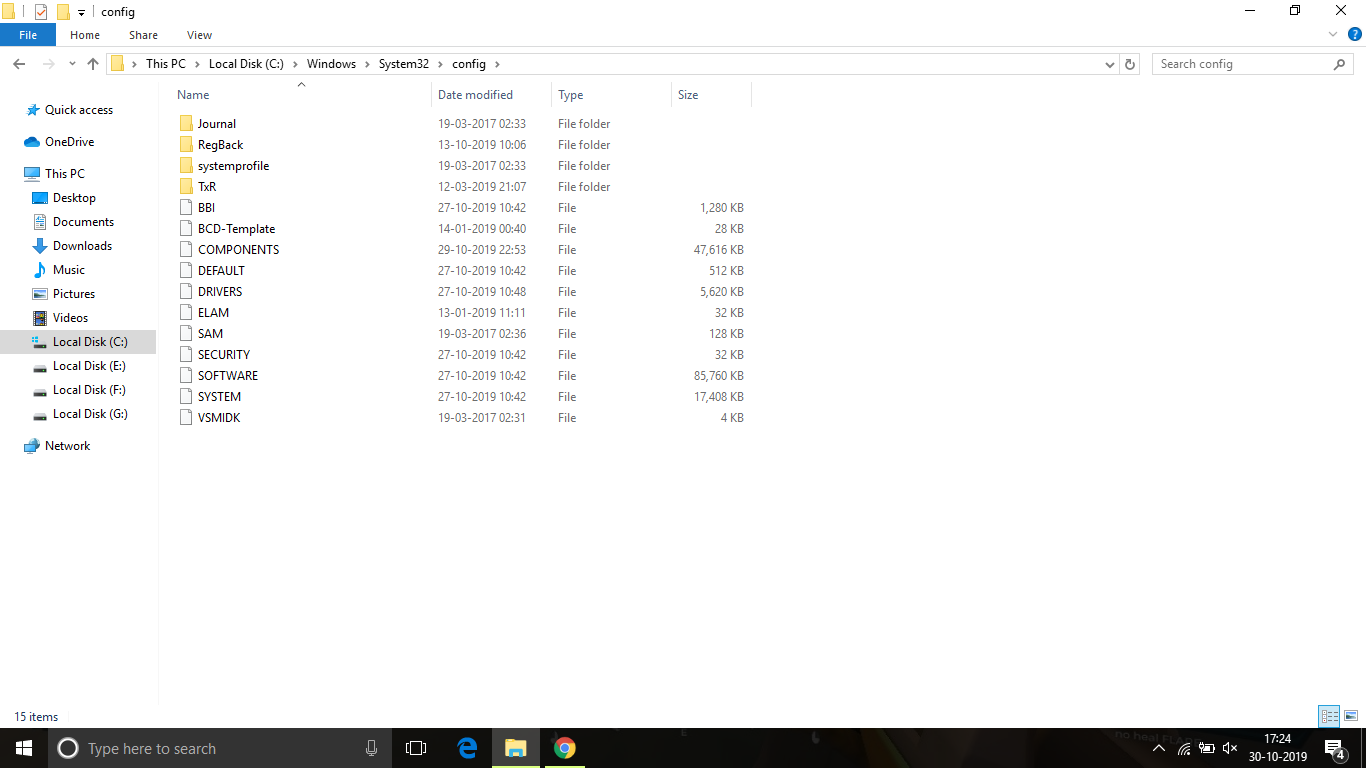
- След това изключете компютъра и изключете твърдия диск, след което го поставете обратно в компютъра, към който принадлежи.
- Стартирайте компютъра си и го накарайте да се стартира нормално
Този метод трябва да разреши грешката и трябва да имате достъп до компютъра, както преди, без никакви проблеми.
заключение
това саВ ОС Windowsремонт0xc000014c грешка в кодаПо най-добрия начин.Надявам се, че можете ясно да разберете и приложите стъпките за коригиране на грешката.


![Как да видите версията на Windows [много просто]](https://infoacetech.net/wp-content/uploads/2023/06/Windows%E7%89%88%E6%9C%AC%E6%80%8E%E9%BA%BC%E7%9C%8B-180x100.jpg)


